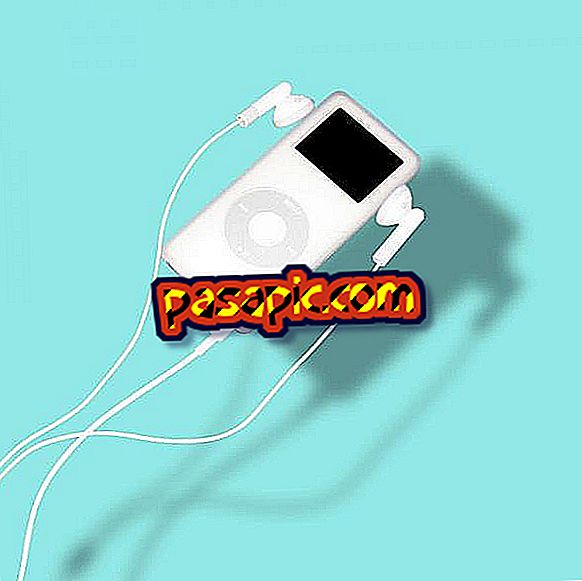Како активирати помоћни додир на иПхонеу
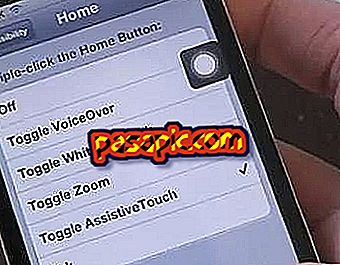
Једног дана ће иПхоне тастер за покретање бити прекинут или неће ићи брзином коју желите. Тада ће бити време да подесите централни тастер на вашем иПхоне-у и користите помоћно дугме. Ево како активирати помоћни додир за подешавање средишњег гумба на иПхонеу. Ако укључите АссистивеТоуцх, појављује се полупрозирни тастер. Додиром овог дугмета можете приступити истим функцијама као и централно дугме на вашем иПхоне уређају
Следећи кораци:1
Прва ствар коју треба урадити да активирате помоћни додир је да одете на "поставке" или "поставке" у зависности од језика на којем сте конфигурисали иПхоне.

2
Идите на одељак „Опште“ да бисте наставили да активирате помоћни додир.

3
Изаберите опцију "Приступачност" или "Приступачност"

4
Дођите до дна екрана и додирните АссистивеТоуцх да бисте га активирали. (Након тога се појављује дугме које лебди у горњем левом делу екрана.

5
Ако укључите АссистивеТоуцх, појављује се полупрозирни тастер. Додиром овог дугмета можете да приступите истим функцијама као и централно дугме на вашем иПхоне уређају, као што је појачавање или смањивање јачине звука, као и разне врсте покрета, као што је штипање за зумирање. Можете чак да конфигуришете прилагођене покрете.

- Ако не желите стално имати АссистивеТоуцх на екрану, можете подесити Ассистиве Тоуцх на функцију "Хоме Трипле Цлицк" и позвати је када је то потребно.